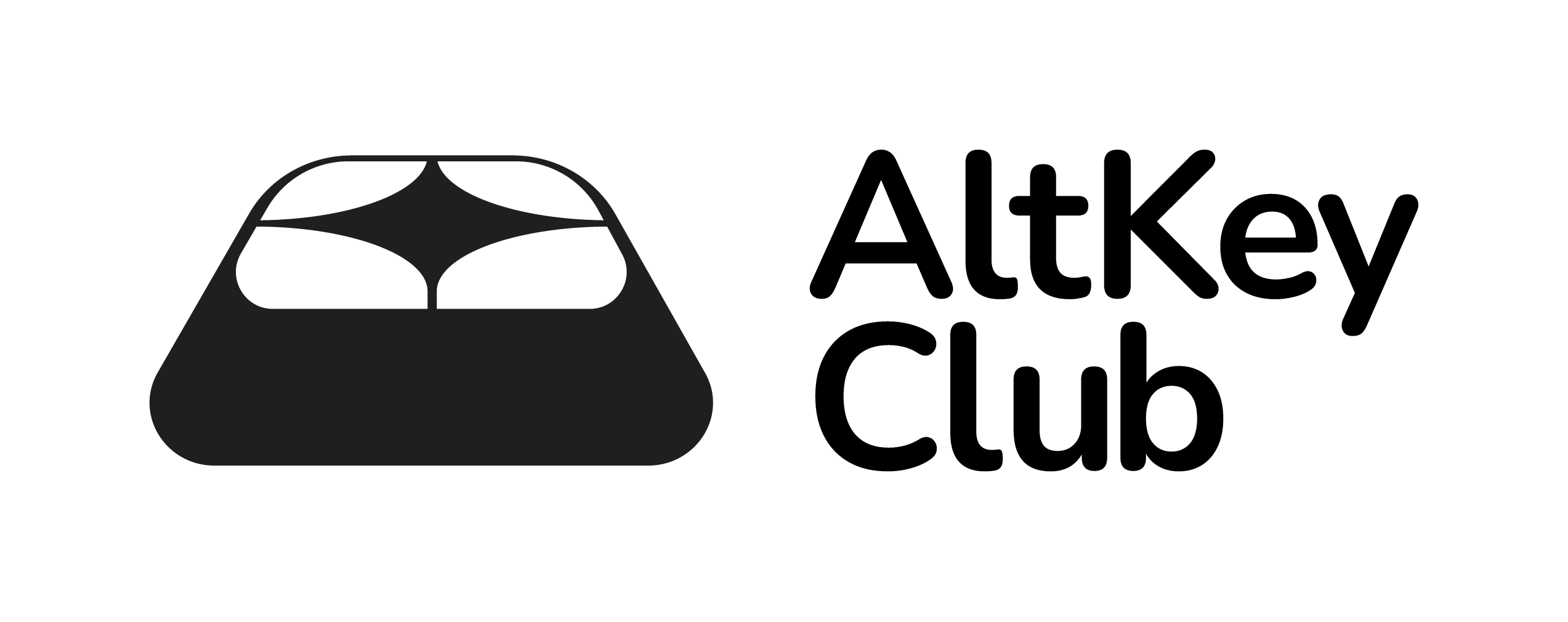Guia para soldar Corne Keyboard
Esta guía para soldar un Corne Keyboard te ayudara a tener una PCB completa del corne, los pasos son idénticos para cualquier lado. Si es la primera vez que armas un teclado personalizado como el corne seguramente hay muchas dudas.
Te recomiendo que primero cheques todos los pasos y después pongas manos a la obra, para tener una idea general del proceso.
Esta no es una guía absoluta, adapta los pasos como mejor creas conveniente y sigue el orden que te parezca mejor, Por ejemplo si quieres validar que los LEDs prenden, después de soldarlos ve directo al firmware y después retomas en los diodos.
Contenido: Guia para soldar Corne Keyboard
- Partes
- Indispensables
- Opcionales
- Que incluye el kit de AltKey Club
- Teclado completo
- Herramientas
- Pre-Soldar
- Leds
- SK (los mini por tecla)
- SW (los grandes)
- Diodos
- Sockets kailh
- Socket microcontroladores
- Socket pantalla
- TRRS jack
- Botón reset
- Microcontrolador
- Firmware
- Conclusión
Partes
Indispensables
- PBC
- Microcontrolador (2)
- TRRS jack (2)
- Diodos (42)
- Sockets Kailh (42)
Opcionales
- Sockets para pantallas
- Sockets para microcontroladores
- Pantallas
- LEDs
- Botón reset (2)
Que incluye el Corne Keyboard Kit de AltKey Club
- PBC
- TRRS jacks
- Diodos
- Sockets Kailh
- Sockets para pantallas
- Sockets para microcontroladores
- LEDs
- Botón reset
Componentes como pantallas o cables los puedes buscar en la tienda y agregarlos a tu pedido 🙂
Teclado completo
Para un teclado completo también debes tener los siguientes componentes:
- Case
- Cable TRRS
- Cable USB
- Keycaps
- Switches
Todo esto lo puedes encontrar en la tienda, exceptuando las keycaps y los switches. // Si vienes del futuro espero que esto ya no sea valido y también puedas encontar keycaps y switches
Herramientas
- Cautín
- Soldadura
- Pasta (o flux)
- Malla para desoldar (por si acaso)
- Pinzas
Pro Tip: Invierte en una buena soldadura, antes que en un cautín, te recomiendo que sea una que tenga pasta o resina en el interior
Con esto estas listo para iniciar a soldar, para ensamblar todo el teclado vas a ocupar un desarmador.
Pre-Soldar
El primer paso es marcar una pista de cada componente. Después esto lo usaremos para sujetar el componente y facilitar soldar el resto de los pines del componente.

LEDs
Podemos iniciar con los LEDs que nos dé la gana, pero me resulta más fácil iniciar con los LEDs mini, los que van en cada tecla.
LEDs por tecla
La forma correcta de colocar el led (y para que funcione como se espera) es la siguiente:
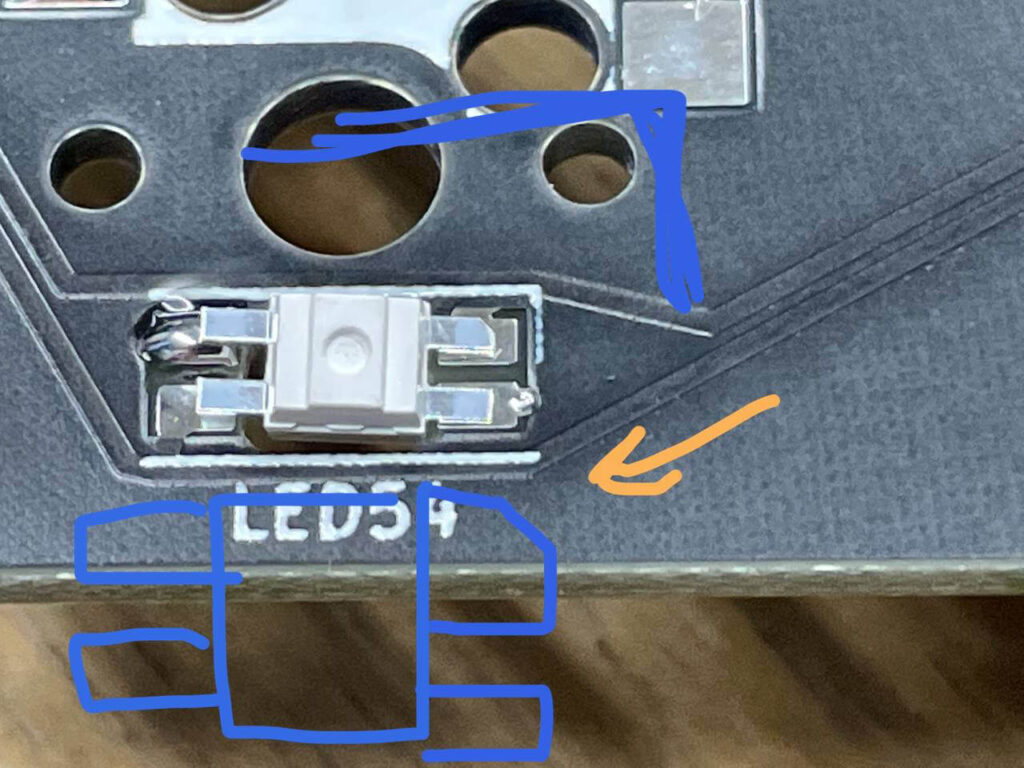
Para todos los LEDs primero soldamos el pin que marcamos en el paso anterior, así nos podemos ayudar con ambas manos, una para cautín y la otra para presionar con pinzas.
Ya que tenemos todos los LEDs fijos, soldamos el resto de pines, cambiamos las pinzas por soldadura y pasamos a soldar los pines faltantes.
Pro Tip: Es importante seguir un orden, si no, te aseguró que te vas a saltar uno o varios de los LEDs, por eso mejor avanza fila por fila o columna por columna pero no pierdas el orden. (Te salvara tiempo)
LEDs para luz inferior
Estos son los LEDs más grandes, aunque son algo mas difíciles de soldar no son imposibles. Lo forma correcta de colocar el led (y para que funcione como se espera) es la siguiente:
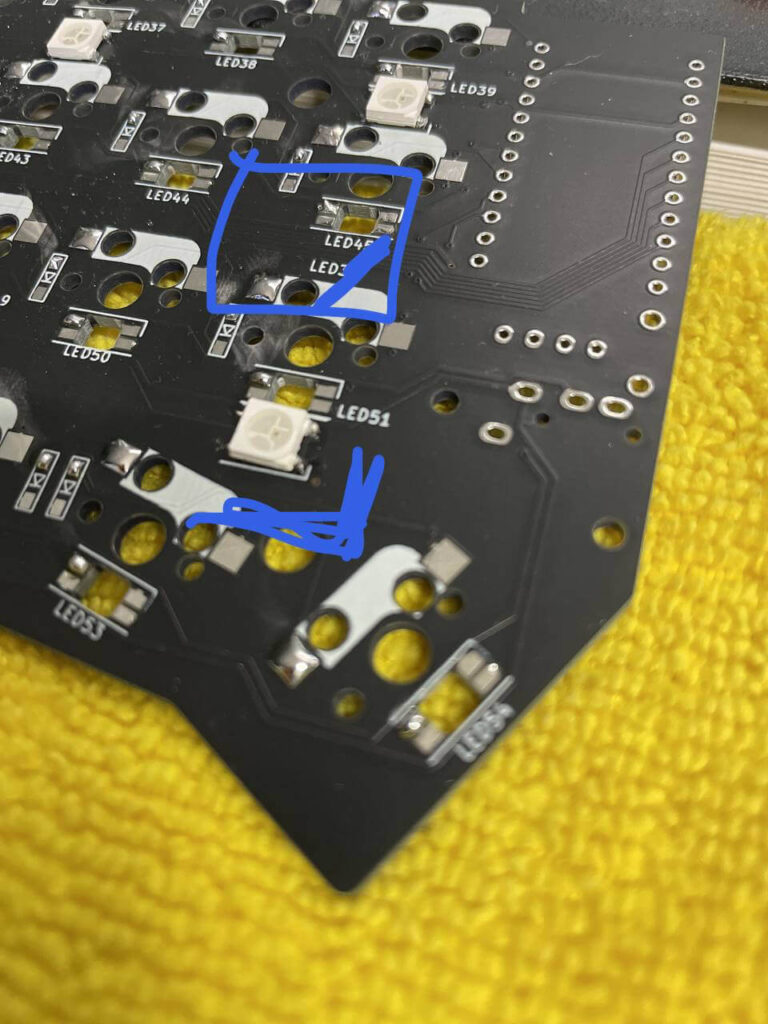
Procedemos igual que con los otros LEDs. Primero un pin para sujetar el LED y luego soldamos el resto
Pro Tip: cuidado, ya que estos LEDs deben estar bien alineados y centrados para que cada pin se pueda soldar a la placa. También debes poner atención en que los LEDs que están junto aun kailh socket no se junten mucho, o si no mas adelante el socket kailh no va a tener suficiente espacio,
Diodos
Ya vamos con los componentes más pequeños del teclado, también deben ir en la posición correcta, así:

Y soldamos de la misma forma, primero sujetamos el diodo con las pinzas y después cambiamos las pinzas por soldadura.
Sockets Kailh
El componente mas fácil de soldar, o eso espero…
Aquí no hay pierde la versión 3 solo te permite acomodar el socket en una sola forma y las guías son muy obvias.
Sockets para microcontrolador
Estos sockets aunque no son perfectos, si son los mejores que he encontrado y por eso los incluyo en el kit. Si prefieres soldar el microcontrolador directo a la placa también es válido.
Cuidado: todo lo que vamos a soldar va debajo de la placa. Asegúrate de soldar cada pieza en el lado correcto
Colocamos la tira y fijamos un pin, seguimos con los otros pines y con el resto de tiras del socket.
Pro Tip: Pon cinta masquin en las tiras del socket, de lo contrario si usas mucha soldadura se puede pegar el microcontrolador a la tira.
Sockets para pantalla
Para las pantallas aplican los mismos pasos que las tiras del microcontrolador.
Recuerda que estos componentes se insertan del lado superior de la placa y se soldan del lado inferior (donde están los diodos los sockets Kailh, etc…)
TRRS jacks
Al colocar estos componentes vas a escuchar un ligero “clic” indicando que el jack entro perfectamente a la placa y si así fue, no hace falta que lo sujetes con cinta masquin.
Botones reset
Por ultimo los botones de reset, estos tampoco te obligan a sujetarlos con cinta, solo asegúrate que se ajustan bien a la placa y vas a poder soldarlos desde el lado inferior sin problema.
Microcontrolador
Es hora de soldar los pines del microcontrolador al microcontrolador xD, los sockets que se incluye el kit son compatibles con los pines que vienen en el microcontrolador (al menos del pro micro y elite C).
Ya con los sockets soldados nos ayudan para tener fijos los pines del pro micro y saber la altura que va a tener.

El pro micro negro esta en la posición normal, el pro micro azul esta en la posición con los pines que entran en el socket.
Por ejemplo los pines del pro micro azul te deben quedar mucho mas cortitos (como a la mitad).
Recorta el sobrante de arriba.
La altura final con todo y sockets queda igual a que si soldaras el microcontrolador directo a la placa.
Firmware
Es momento de cargar el firmware al microcontrolador. Desde QMK toolbox puedes hacerlo muy fácil.
Descarga QMK toolbox
https://github.com/qmk/qmk_toolbox/releases/
Descarga el firmware
Algo así se debe ver tu QMK toolbox, tiene seleccionado el firmware a cargar y la opción auto-flash
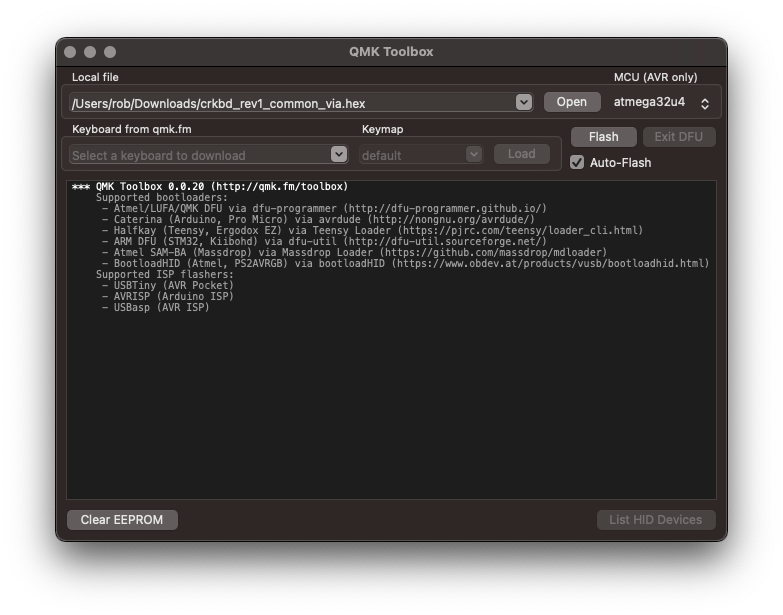
Conectan el microcontrolador y presiona el botón de reset. Esto enviara la señal a QMK Toolbox para iniciar a cargar el firmware al microcontrolador.
Si todo salió bien, esto es lo que verías con un pro micro:
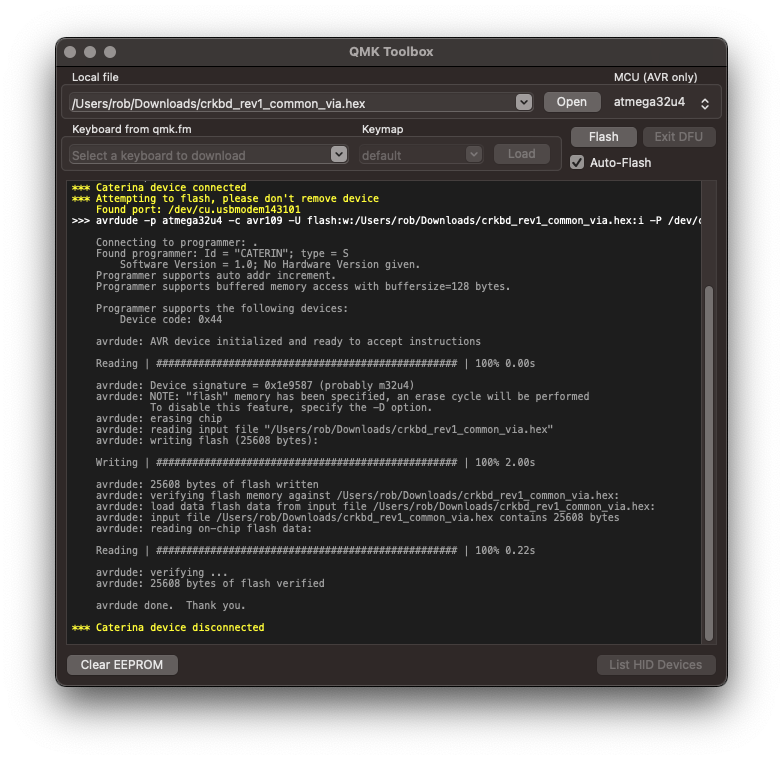
Y para un elite C
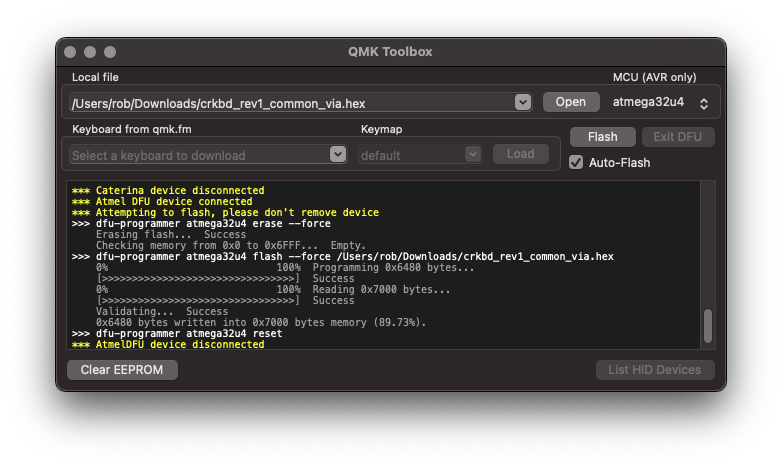
En el caso de los elite C, el firmware se carga mas rápido y si están en blanco no hace falta presionar el botón de reset.
Conclusión
Después de cargar el firmware al microcontrolador deberías ver los LEDs en color rojo y empezar a escribir con tu nuevo Corne Keyboard.
Para editar las teclas puedes ver como editar el teclado con VIA
Cubrir todos los escenarios de error me seria muy complicado, si hay alguna duda mándame un mail a rob@altkey.club
Espero que esta guía para soldar el corne sea de ayuda, y como complemento aquí esto la guía del creador
https://github.com/foostan/crkbd/blob/master/corne-cherry/doc/v3/buildguide_en.md
Por ahora también esta el video del Corne ROJO, espero mas adelante hacer una guía para YouTube.
Hasta la próxima.